Home Assistant là một nền tảng tự động hóa nhà tuyệt vời, được nhiều người tin dùng để điều khiển và quản lý không gian sống của mình. Nhờ sự kết hợp giữa các tích hợp phần mềm và hệ thống cảm biến vật lý, đặc biệt là các cảm biến Zigbee, việc tự động hóa ngày càng trở nên toàn diện và thông minh hơn. Một trong những tính năng cốt lõi giúp cải thiện đáng kể trải nghiệm này chính là hệ thống thông báo. Từ việc nhận thông tin cuộc gọi đầu tiên trong ngày, dự báo thời tiết, cho đến cảnh báo khi các dịch vụ tự lưu trữ quan trọng gặp sự cố, thông báo đóng vai trò không thể thiếu. Tuy nhiên, một bước đột phá lớn đã xuất hiện, đó là tính năng thông báo tương tác (actionable notifications) – một công cụ mạnh mẽ giúp nâng cao khả năng kiểm soát và tương tác với ngôi nhà thông minh của bạn.
Sự khác biệt giữa thông báo tương tác và thông báo thông thường nằm ngay trong tên gọi: chúng cho phép bạn thực hiện một hành động cụ thể trực tiếp từ thông báo trên điện thoại iOS hoặc Android. Tính năng này mở ra vô vàn ý tưởng để tối ưu hóa ngôi nhà thông minh, biến điện thoại của bạn thành một trung tâm điều khiển linh hoạt và hiệu quả hơn bao giờ hết.
Thông báo tương tác: Mở ra kỷ nguyên điều khiển mới cho nhà thông minh
Điều khiển tức thì ngay trên điện thoại của bạn
Với thông báo tương tác, bạn không chỉ nhận được thông tin mà còn có thể phản ứng ngay lập tức. Hãy tưởng tượng kịch bản sau: khi cảm biến cửa Zigbee báo cáo cửa đã mở và vị trí của bạn được đánh dấu là “Away” (vắng nhà), một thông báo tương tác sẽ hiện lên trên điện thoại của bạn. Ngay lập tức, bạn có thể chọn “Bật báo động” để kích hoạt hệ thống an ninh hoặc “Xem camera” để truy cập trực tiếp vào Frigate – hệ thống camera an ninh của bạn.
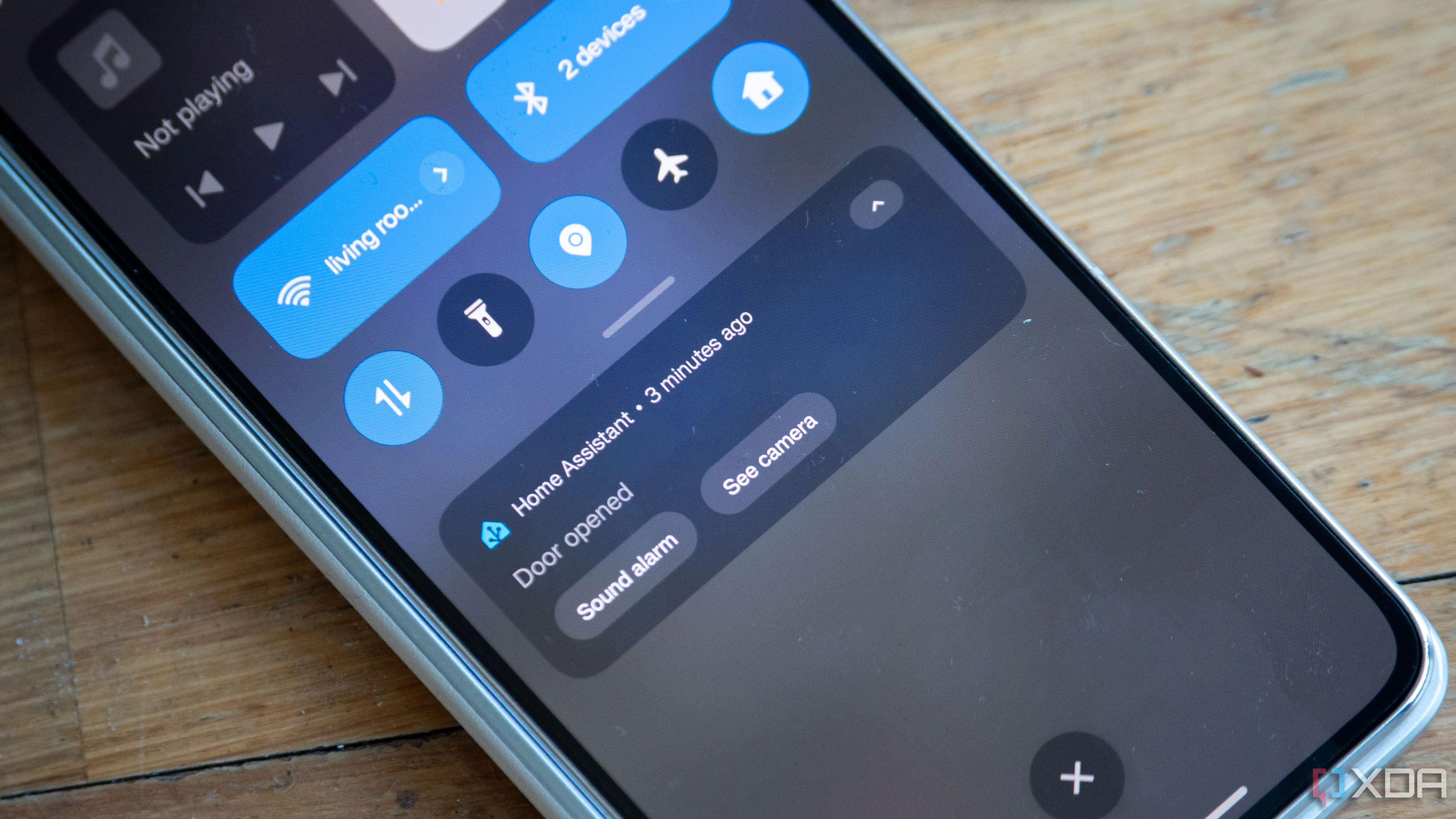 Thông báo tương tác Home Assistant trên điện thoại hiển thị tùy chọn hành động khi cửa mở.
Thông báo tương tác Home Assistant trên điện thoại hiển thị tùy chọn hành động khi cửa mở.
Ngoài ra, còn rất nhiều ứng dụng thực tế khác cho thông báo tương tác, một số trong đó đã được sử dụng rộng rãi:
- Ghi lại thông tin cân nặng: Khi bạn sử dụng cân điện tử thông minh, thông báo có thể đề xuất ghi lại cân nặng và các thông tin liên quan.
- Khởi động lại dịch vụ: Nếu một container Docker bị phát hiện ngừng hoạt động, thông báo sẽ cung cấp tùy chọn khởi động lại ngay lập tức.
- Bật đèn tự động: Sau khi mặt trời lặn, thông báo có thể hỏi bạn có muốn bật đèn trong nhà hay không.
Những thông báo này không chỉ hữu ích mà còn rất dễ tạo. Đối với các thiết lập phức tạp hơn, như tích hợp với Frigate, thậm chí còn có các “blueprint” (bản thiết kế sẵn) được công khai. Những blueprint này biến toàn bộ quá trình cài đặt thành các bước đơn giản, cho phép bạn chọn các tùy chọn mong muốn để tạo ra thông báo chính xác. Tất cả những gì bạn cần làm là thiết lập MQTT trong Frigate, và blueprint sẽ lo phần còn lại.
Tạo thông báo tương tác Frigate với Home Assistant
Tận dụng Blueprint tuyệt vời
Sử dụng blueprint Frigate chuyên dụng, bạn có thể dễ dàng tạo thông báo tương tác cho cả Android và iOS. Blueprint này cho phép bạn cấu hình để nhận ảnh chụp nhanh từ camera, biến nó thành công cụ hoàn hảo cho an ninh gia đình hoặc để quan sát bên ngoài bất cứ lúc nào. Các hành động phổ biến bao gồm:
- Xem clip video
- Xem ảnh GIF
- Xem ảnh chụp nhanh
- Xem luồng trực tiếp
- Mở ứng dụng Home Assistant
- Mở Frigate
- Truy cập lịch sử thông báo
Bạn cũng có thể tạo một hành động tùy chỉnh. Ví dụ, nếu bạn muốn Frigate nhận diện khi có xe giao hàng đến, bạn có thể tạo một hành động tùy chỉnh để mở cổng trước. Sức mạnh của tính năng này nằm ở sự sáng tạo của bạn, và các blueprint cung cấp toàn quyền kiểm soát để bạn xây dựng những gì mình muốn. Việc kết hợp Frigate với Home Assistant mang lại tất cả lợi ích của một hệ thống NVR tự lưu trữ cùng với sự linh hoạt của Home Assistant và khả năng truy cập vào mọi thiết bị khác trong hệ sinh thái của nó.
Xây dựng thông báo tương tác từ đầu
Tùy chọn Script có sẵn để bắt đầu
Nếu bạn muốn tự tạo thông báo tương tác của riêng mình, quá trình này không hề phức tạp. Home Assistant cung cấp một script mẫu mà bạn có thể tùy chỉnh để tạo thông báo với một hành động sẽ chạy khi nút xác nhận được nhấn. Để thực hiện, bạn chỉ cần điều hướng đến mục Automations & Scenes (Tự động hóa & Cảnh), sau đó chọn Scripts (Script), và cuối cùng nhấp vào Create Script (Tạo Script) ở góc dưới bên phải. Hệ thống sẽ hỏi bạn muốn tạo một script mới hay tạo một Confirmable Notification (Thông báo có thể xác nhận). Hãy chọn tùy chọn thứ hai và bạn có thể tùy chỉnh nó theo nhu cầu.
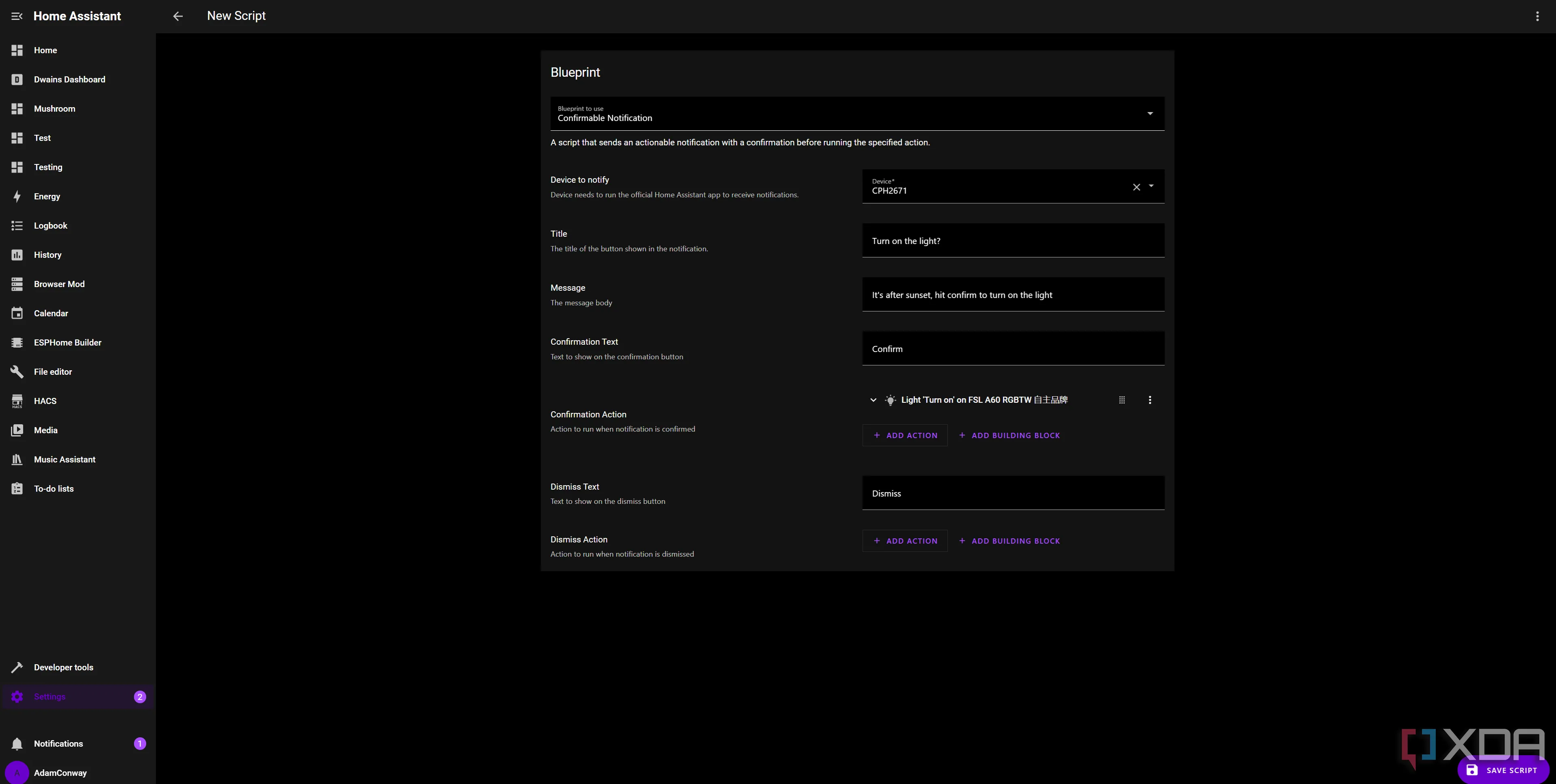 Giao diện tạo Script thông báo tương tác "Confirmable Notification" trong Home Assistant.
Giao diện tạo Script thông báo tương tác "Confirmable Notification" trong Home Assistant.
Sau khi đã lưu và đặt tên cho script, bạn có thể tạo một tự động hóa (automation) để kích hoạt script đó dựa trên một sự kiện cụ thể. Chẳng hạn, bạn có thể thiết lập kích hoạt khi mặt trời lặn theo dữ liệu từ AccuWeather, nhưng bạn có thể tùy biến trigger này cho bất kỳ kịch bản nào. Bất kỳ thiết bị nào có thể thực hiện hành động đều có thể được tự động hóa theo cách này, được kích hoạt hoàn toàn dựa trên một thông báo mà bạn xác nhận từ điện thoại của mình.
Để kiểm soát thông báo của mình nâng cao hơn, bạn có thể sử dụng trình chỉnh sửa YAML để tạo chúng và chỉ định chính xác những gì xảy ra dựa trên các nút bạn nhấn. Tài liệu chính thức của Home Assistant cung cấp nhiều ví dụ tuyệt vời về những gì bạn có thể làm với các thông báo tương tác này, bao gồm thực hiện cuộc gọi điện thoại, mở trình duyệt hoặc thậm chí khởi chạy một ứng dụng trên điện thoại của bạn.
Nếu bạn chưa từng sử dụng thông báo tương tác, đây là lúc bạn nên bắt đầu khám phá. Kể từ khi được tích hợp, chúng đã giúp việc quản lý ngôi nhà thông minh trở nên dễ dàng hơn đáng kể. Với sự tiện lợi và dễ sử dụng, không có lý do gì để bạn bỏ qua tính năng mạnh mẽ này.